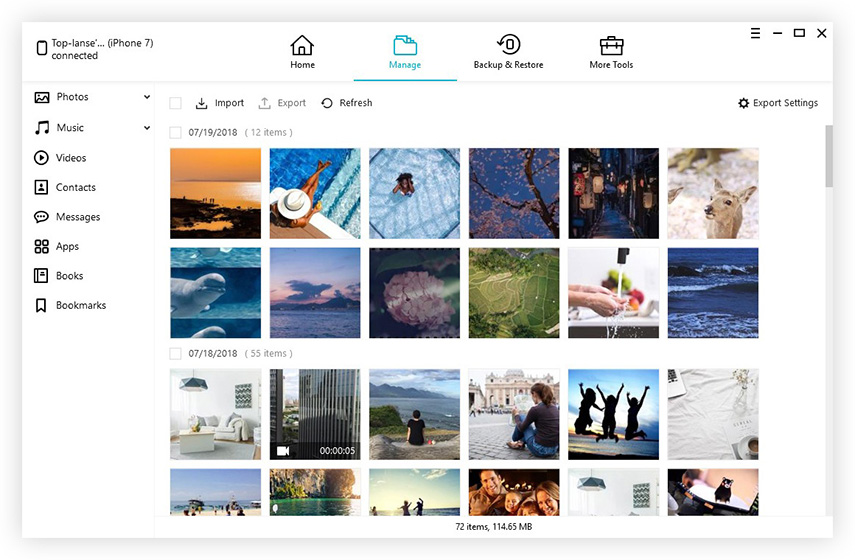Топ 2 начина преноса музике на иПад без иТунес-а
Много корисника иПада ужива у слушању песамаи заиста даје велико задовољство свакодневном животу. Али када је реч о премештању музике на иПад, можете да изаберете иТунес за синхронизацију музике и других медијских датотека између више иОС уређаја, међутим, ова метода има очигледне недостатке, као што је, мораћете да синхронизујете читаву музичку библиотеку са иТунес приликом преноса музике на иПад.Осим тога, овај процес захтева мало времена и иТунес подржава само ограничене музичке формате. Због тога ће овај водич представити топ 3 начина за исправљање начина пренос музике на иПад Про / Аир 2 / Аир / 4/3/2, иПад мини 4/3/2 без иТунес.

- Дио 1. Избор за увоз музике на иПад без иТунес-а
- Део 2. Коришћење иЦлоуд-а за копирање музике у иПад са рачунара бежично
Дио 1. Избор за увоз музике на иПад без иТунес-а
Добра вест је да можете користити трећу странусофтвер за директан пренос између иПад / иПхоне / иПод тоуцх и рачунара. Овде топло препоручујемо да користите Тенорсхаре иЦареФоне, који вам нуди бесплатан начин за ефикасно дељење иОС датотека (Контакти, белешке, фотографије, видео снимци, музика, апликације итд.). Тенорсхаре иЦареФоне је софтвер број 1 за бесплатан пренос 10 песама на иПад без иТунес-а.
- Покрените инсталирани програм на лаптопу и повежите иПад или иПхоне на лаптоп са УСБ каблом. Када се препозна ваш иДевице, кликните на "Филе Манагер".
- Затим изаберите „Музика“ и кликните на икону „Додај“ испод ње.
- Затим изаберите песму или песму са рачунара и кликните „Отвори“.
- Тада се жељена музика успешно преноси на ваш иПхоне / иПад / иПод тоуцх.




Слиједите сличне кораке за уплоад других врста датотека; Тенорсхаре иЦареФоне ће вас задивити својом невероватном брзином и погодношћу.
Део 2. Коришћење иЦлоуд-а за копирање музике у иПад са рачунара бежично
У ствари, иЦлоуд је подразумевани алат за израду резервних копија за иОС уређај. Ипак, може се користити и за пренос музике у иПад са рачунара.
- На рачунару прегледајте "ицлоуд.цом" и пријавите се иЦлоуд са Аппле ИД-ом.
- Изаберите икону „иЦлоуд Дриве“, а затим тапните на „Уплоад“ да бисте копирали песме са рачунара на иПад. Такође је доступна и функција Драг & Дроп.
- Проверите пренесене песме на "иЦлоуд Дриве" свог иПада.

Сада имамо 2 начина да поправимо како да пренесемомузика за иПад. Али ако желите да уштедите драгоцено време и стекнете одличан доживљај, желели бисмо да препоручимо коришћење Тенорсхаре иЦареФоне. Надам се да ћете уживати у овом одличном алату!





![[Решено] Како пребацити музику са ПЦ / Мац на нови иПхоне 8/8 Плус](/images/ios-file-transfer/solved-how-to-transfer-music-from-pcmac-to-new-iphone-88-plus.jpg)